电脑上的无线投屏怎么打开 Win10无线投屏开关的使用方法
更新时间:2023-11-24 13:44:48作者:yang
电脑上的无线投屏怎么打开,在现代科技快速发展的时代,无线投屏成为了人们分享内容和展示工作的重要方式,而在Win10系统中,无线投屏开关的使用方法更是备受关注。如何打开电脑上的无线投屏开关,让我们能够更方便地与其他设备进行连接和共享,成为了许多人所关心的问题。本文将为大家介绍Win10系统中无线投屏开关的使用方法,助您更好地利用这一功能。无线投屏让我们的工作和生活更加便捷高效。
具体步骤:
1.在电脑打开桌面右下角【操作中心】点【连接】按钮;
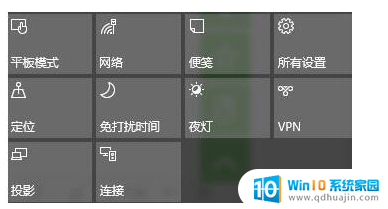
2.然后选择【选投影到这台电脑】;
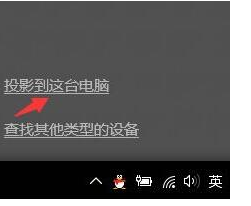
3.在设置中选择在当你同意时,windows 电脑和手机可以投影到这台电脑修改为【所有位置都可用】;
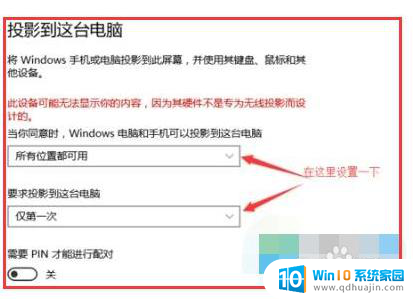
以上是电脑上的无线投屏打开的方法,请按照小编的建议解决此问题,希望对大家有所帮助。
电脑上的无线投屏怎么打开 Win10无线投屏开关的使用方法相关教程
热门推荐
win10系统教程推荐
- 1 电脑怎么定时锁屏 win10自动锁屏在哪里设置
- 2 怎么把桌面文件夹存到d盘 Win10系统如何将桌面文件保存到D盘
- 3 电脑休屏怎么设置才能设置不休眠 win10怎么取消电脑休眠设置
- 4 怎么调出独立显卡 Win10独立显卡和集成显卡如何自动切换
- 5 win10如何关闭软件自启动 win10如何取消自启动程序
- 6 戴尔笔记本连蓝牙耳机怎么连 win10电脑蓝牙耳机连接教程
- 7 windows10关闭触摸板 win10系统如何关闭笔记本触摸板
- 8 如何查看笔记本电脑运行内存 Win10怎么样检查笔记本电脑内存的容量
- 9 各个盘在c盘的数据位置 Win10 C盘哪些文件可以安全删除
- 10 虚拟windows桌面 win10如何使用虚拟桌面
win10系统推荐
- 1 萝卜家园ghost win10 64位家庭版镜像下载v2023.04
- 2 技术员联盟ghost win10 32位旗舰安装版下载v2023.04
- 3 深度技术ghost win10 64位官方免激活版下载v2023.04
- 4 番茄花园ghost win10 32位稳定安全版本下载v2023.04
- 5 戴尔笔记本ghost win10 64位原版精简版下载v2023.04
- 6 深度极速ghost win10 64位永久激活正式版下载v2023.04
- 7 惠普笔记本ghost win10 64位稳定家庭版下载v2023.04
- 8 电脑公司ghost win10 32位稳定原版下载v2023.04
- 9 番茄花园ghost win10 64位官方正式版下载v2023.04
- 10 风林火山ghost win10 64位免费专业版下载v2023.04